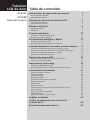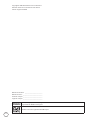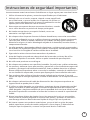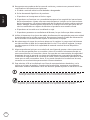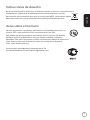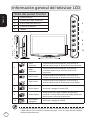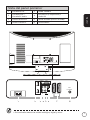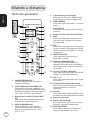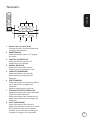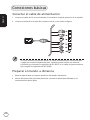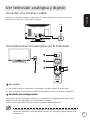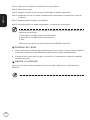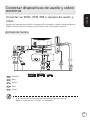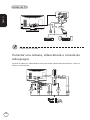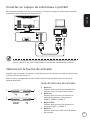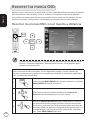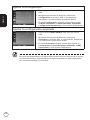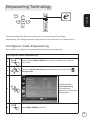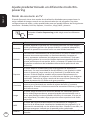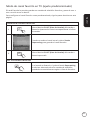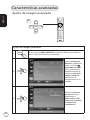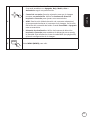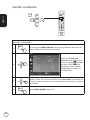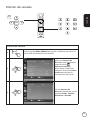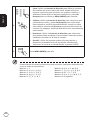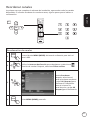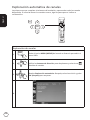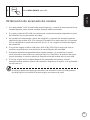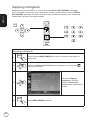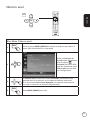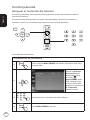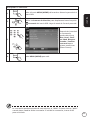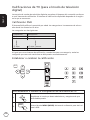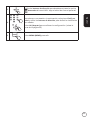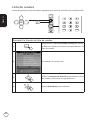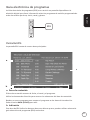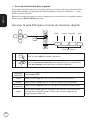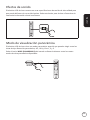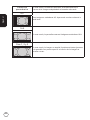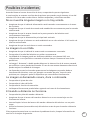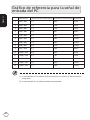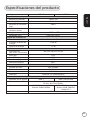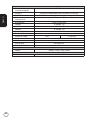Acer AT3247 Manual de usuario
- Categoría
- Televisores LCD
- Tipo
- Manual de usuario
Este manual también es adecuado para

1
AT3247
AT3248
Guía del usuario
Televisor
LCD de Acer
Tabla de contenido
Instrucciones de seguridad importantes 3
Instrucciones de desecho 5
Aviso sobre el mercurio 5
Información general del televisor LCD 6
Vista del panel frontal 6
Vista del panel posterior 7
Mando a distancia 8
Botones generales 8
Teletexto 9
Conexiones básicas 10
Conectar el cable de alimentación 10
Preparar el mando a distancia 10
Ver televisión analógica y digital 11
Conectar una antena o cable 11
Procedimientos iniciales para ver la televisión 11
Conectar dispositivos de audio y vídeo externos 13
Conectar un DVD, VCR, STB o equipo de audio y vídeo 13
Conectar una cámara, videocámara o consola de videojuegos 14
Conectar un equipo de sobremesa o portátil 15
Seleccionar la fuente de entrada 15
Recorrer los menús OSD 16
Recorrer los menús OSD con el mando a distancia 16
Ajustar la configuración OSD 17
Empowering Technology 19
Configurar modo Empowering 19
Ajuste predeterminado en diferente modo Empowering 20
Características avanzadas 22
Ajuste de imagen avanzada 22
Sonido constante 24
Edición de canales 25
Reordenar canales 27
Ordenación de escanedo de canales 29
Zapping inteligente 30
Silencio azul 31
Control parental 32
Calificaciones de TV (para el modo de televisión digital) 34
Lista de canales 36
Guía electrónica de programas 37
Efectos de sonido 39
Modo de visualización panorámica 39
Posibles incidentes 41
Gráfico de referencia para la señal de
entrada del PC 42
Especificaciones del producto 43

2
HDMI, el logotipo de HDMI y High-Definition Multimedia Interface son marcas comerciales o marcas
registradas de HDMI Licensing LLC.
DVB es una marca registrada de DVB Project.
Copyright © 2009. Reservados todos los derechos.
Guía del usuario de los televisores LCD de Acer
Versión original: 07/2009
Número de modelo: ___________________________
Número de serie: ______________________________
Fecha de compra: ______________________________
Lugar de compra: ______________________________

3
Español
3
Instrucciones de seguridad importantes
Lea atentamente estas instrucciones. Guárdelas en un lugar seguro para consultas futuras.
1 Utilice únicamente las piezas y accesorios especificados por el fabricante.
2 Utilícelo sólo con el carrito, soporte, trípode o mesa especificado
por el fabricante, o que se venden con el aparato. Al utilizar un
carrito, preste máxima atención al mover la combinación carrito/
aparato para evitar daños en caso de volcarse.
3 Desconecte este aparato durante tormentas eléctricas o cuando
no se utilice durante un período de tiempo prolongado.
4 No instale este equipo en un espacio limitado, como una
estantería o un lugar similar.
5 No coloque sobre el aparato fuentes de llamas descubiertas, como velas encendidas.
6 Si el mando a distancia no se va a utilizar durante un período de tiempo prolongado,
retire las pilas. Utilice el mando a distancia con cuidado. No deje que el mando a
distancia se caiga en el suelo. Manténgalo alejado de la humedad, luz solar directa y
temperaturas elevadas.
7 Las pilas gastadas o descargadas deberán desecharse o reciclarse según corresponde y
de acuerdo a la legislación vigente. Para obtener información más detallada, contacte
con el servicio de recogida de residuos sólidos de su localidad.
8 Siga todos los avisos e instrucciones marcados en el producto.
9 Antes de limpiar este producto desconéctelo de la toma de corriente. No utilice
limpiadores líquidos ni aerosoles. Utilice un paño humedecido para limpiarlo.
10 No utilice este producto cerca del agua.
11 No coloque este producto en superficies inestables. Se podría caer y dañar seriamente.
12 Las ranuras y aberturas sirven para ventilar y garantizar un funcionamiento seguro del
producto y protegerlo del sobrecalentamiento; éstas no deben obstruirse ni taparse.
Nunca coloque este producto sobre o cerca de un radiador, contador de calefacción o
en una instalación empotrada, a menos que disponga de una ventilación adecuada.
13 Este producto debe utilizar el tipo de energía indicado en la etiqueta. Si no está
seguro del tipo de energía disponible, consulte al distribuidor o a la empresa eléctrica
local.
14 No coloque nada encima del cable de alimentación. No coloque este producto en
lugares donde se pueda pisar el cable.
15 Si utiliza un cable alargador con el producto, asegúrese de que el amperaje total del
equipo conectado al cable alargador no exceda la capacidad total de corriente del
cable alargador. Asegúrese también de que la capacidad de la corriente eléctrica total
de todos los productos conectados a la toma de corriente no exceda la capacidad del
fusible.
16 Nunca introduzca objetos de ningún tipo en las ranuras de la caja, ya que podrían
tocar puntos de tensión peligrosos o cortocircuitar piezas, y provocar un incendio o
una descarga eléctrica. Nunca derrame líquido de ningún tipo en el producto.
17 No intente reparar este producto usted mismo, ya que al abrir o quitar las tapas
podría exponerse a puntos de tensión peligrosos u otros riesgos. Si debe efectuar
cualquier tipo de reparación, contacte con personal técnico cualificado.

Español
4
El contacto de puesta a tierra es una función de seguridad importante. Es posible recibir
descargas eléctricas de un sistema que no esté correctamente conectado a tierra.
El contacto con la toma de tierra también supone una medida de inmunidad contra el ruido
inesperado y las interferencias que producen otros dispositivos eléctricos próximos.
18 Desconecte este producto de la toma de corriente y contacte con personal técnico
cualificado en las situaciones siguientes:
a. El cable o enchufe eléctrico está dañado o desgastado.
b. Se ha derramado líquido en el producto.
c. El producto se ha expuesto a lluvia o agua.
d. El producto no funciona con normalidad aunque se han seguido las instrucciones
de funcionamiento. Ajuste sólo esos controles que se incluyen en las instrucciones
de funcionamiento. Un ajuste inadecuado de los demás controles podría ocasionar
daños. Además, también podría requerirse un trabajo minucioso por parte de un
técnico cualificado con objeto de devolver el producto a su estado normal.
e. El producto se ha caído o se ha dañado su caja.
f. El producto presenta un rendimiento diferente, lo que indica que debe revisarse.
19 Utilice únicamente el conjunto de cables de alimentación apropiados para esta unidad
(suministrados en la caja de accesorios). Desconecte siempre el cable de alimentación
de la toma de corriente antes de reparar o desmontar el equipo.
20 No sobrecargue la toma de corriente alterna ni la regleta. La carga total del sistema
no debe exceder el 80% de la capacidad del circuito. Si se utilizan regletas, la carga
no debe superar el 80% de la capacidad de entrada nominal de este dispositivo
múltiple.
21 Algunos productos incluyen un enchufe de tres líneas de puesta a tierra que cuenta
con una tercera patilla para su conexión a tierra. El enchufe únicamente encaja en
una toma eléctrica con conexión a tierra. Se trata de una característica de seguridad.
Asegúrese de que la toma de corriente esté debidamente conectada. No desestime
la función de seguridad de la conexión de toma a tierra intentando insertarla en una
toma que no esté conectada a tierra. Si no puede introducir el enchufe en la toma,
contacte con un electricista para sustituir la toma obsoleta.
22 Este televisor LCD se ha diseñado con fines de entretenimiento doméstico, no lo
utilice en el lugar de trabajo. Cuando mire la televisión, mantenga una distancia
adecuada: Sentarse demasiado cerca del televisor puede suponer un esfuerzo ocular.

Español
5
Соответствует сертификатам, обязательным в РФ
(
De conformidad con la certificación reguladora rusa)
Instrucciones de desecho
No arroje este dispositivo electrónico a la basura cuando no funcione. Para minimizar la
contaminación y garantizar la máxima protección medioambiental, recíclelo.
Para obtener más información acerca de la colección de WEEE, visite nuestra página
Web: http://www.acer-group.com/public/Sustainability/sustainability01.htm.
Aviso sobre el mercurio
Para los proyectores o productos electrónicos con bombillas interiores y un
monitor CRT o una pantalla LCD sin retroiluminación por LED:
La(s) lámpara(s) de este producto contiene(n) mercurio por lo que debe(n)
reciclarse según lo establecido en las leyes locales, estatales y federales
aplicables. Para más información contacte con Electronic Industries Alliance en:
www.eiae.org. Para más información sobre el reciclaje de las lámparas,
visite: www.lamprecycle.org.

Español
6
Información general del televisor LCD
* Asegúrese de ajustar el sonido a un nivel confortable cuando utilice audífonos
o auriculares. Si el volumen es demasiado alto, corre el riesgo de sufrir daños
auditivos permanentes.
Vista del panel frontal
1 Interfaz común
2 Entrada AV CVBS, Audio D/I
3 Puerto USB (sólo servicio)
4 Toma de audífono*
5 HDMI 3
6
Subir
Volumen
Cuando OSD está encendido, funciona de la
misma manera que la fecha direccional Derecha.
Bajar
Volumen
Cuando OSD está encendido, funciona de
la misma manera que la fecha direccional
Izquierda.
7
Subir Canal
Cuando OSD está encendido, funciona de la
misma manera que la fecha direccional Arriba.
Bajar Canal
Cuando OSD está encendido, funciona de la
misma manera que la fecha direccional Abajo.
8 Botón Menú Enciende y apaga el menú OSD.
9 Botón Entrar
Pulse este botón para cambiar la fuente de
entrada. Cuando OSD esté encendido, pulse este
botón para confirmar la selección.
10
Encendido/
Apagado
Enciende y apaga la unidad.
6
7
8
9
10
COMMON INTERFACE
HDMI 3
SERVICE
PORT
VIDEO
AUDIO
R
L
1
3
5
2
4

Español
7
* El sintonizador admite las señales analógica, digital y mixta.
Vista del panel posterior
1 Entrada de CA 2 HDMI 1/HDMI 2
3
Entrada VGA +
Entrada PC Audio
4
Entrada AV (Componente) +
Audio D/I
5 Puerto de servicio 6 Salida de SPDIF (sólo en AT3248)
7 SCART 1/SCART 2 8 Sintonizador*
3
2
1
HDMI 1
HDMI 2
VGA
AUDIO
Y
Pb Pr
L
R
SPDIF
SERVICE
SCART 1
SCART 2
ANT
PAL-DVBT
6
5
4
7
8

Español
8
Botones generales
Mando a distancia
SUBTITLEINDEX
SUBPAGE
REVEAL
SIZE HOLD
TTX/MIX
WIDE
POWER
MENU
MPX
MUTE
RECALL ENTER
EPG
DISPLAY
CH
LIST
OK
BACK
1
7
11
3
10
6
2
5 e (Empowering Technology)
Pulse para activar Acer Empowering
Technology. Consulte la página 18.
6 MENU (MENÚ)
Pulse este botón para abrir o cerrar el
menú.
7 BACK (Atrás)
Pulse este botón para volver al menú
anterior.
8 Botones de dirección/OK (ACEPTAR)
9 MPX
Pulse este botón para seleccionar el
tipo de audio. El ajuste se mostrará
en la pantalla.
10 EPG
Pulse este botón para activar el modo
Guía electrónica de programas (EPG),
(sólo en el modo TV digital). Consulte
la página 37.
11 MUTE (SILENCIO)
Pulse este botón para activar y
desactivar el audio.
12 DISPLAY (INFORMACIÓN)
Pulse este botón para mostrar o
cambiar información de la entrada o
del canal (según el tipo de entrada o
de fuente).
13 CH LIST (LISTA DE CANALES)
Pulse este botón para abrir la lista de
canales. Consulte la página 36.
14 VOL (+/-)
Pulse estos botones para subir o bajar
el volumen.
15 CH (up/down) (Subir/Bajar canal)
Pulse estos botones para seleccionar
secuencialmente el canal de
televisión.
16 Sonido
Pulse para cambiar el modo de audio
al modo de efectos de audio virtuales.
17 Botones numéricos.
18 RECALL (RECUPERAR)
Pulse este botón para volver al canal
anterior. Consulte la página 30.
19 ENTER (ENTRAR)
Pulse este botón para confirmar la
selección del número de canal.
9
8
4
5
13
12
14
15
16
17
18
19
1 POWER (ENCENDIDO)
Pulse este botón para encender o
apagar el televisor.
2 SLEEP (APAGADO AUTOMÁTICO)
Pulse este botón para establecer un
período de tiempo después del cual el
televisor cambiará al modo de espera
(15, 30, 45, 60, 90 ó 120 minutos).
3 Botones de entrada (TV/AV/SCART/
PC)
Pulse estos botones para seleccionar
el modo de entrada correcto.
4 WIDE (PANORÁMICO)
Pulse este botón para alternar
secuencialmente entre los modos
Detección panorámica, 4:3, 16:9 y
Cine 1, 2, 3.

Español
9
SUBTITLEINDEX
SUBPAGE
REVEAL
SIZE HOLD
TTX/MIX
WIDE
POWER
MENU
MPX
MUTE
RECALL ENTER
EPG
DISPLAY
CH
LIST
OK
BACK
1 Botones de color (R/V/A/N)
Activan el botón correspondiente de
la página de teletexto.
2 INDEX (ÍNDICE)
Pulse este botón para ir a la página
de índice.
3 SUBTITLE (SUBTÍTULOS)
Pulse este botón para ver los
subtítulos en la pantalla.
4 REVEAL (REVELAR)
Pulse este botón para revelar
información de teletexto oculta.
5 SUBPAGE (SUBPÁGINA)
Pulse este botón para acceder
directamente a las páginas de
teletexto.
6 SIZE (TAMAÑO)
Pulse este botón una vez para aplicar
un zoom de 2X a la página de
teletexto.
Pulse de nuevo para continuar.
7 TTX/MIX (TELETEXTO/MEZCLAR)
Pulse este botón para pasar del modo
TV/AV al modo Teletexto.
Pulse este botón para superponer la
página de teletexto en la imagen de
televisión.
8 HOLD (MANTENER)
Pulse este botón para pausar la
página de teletexto actual en el modo
de visualización de varias páginas.
Cuando vea la televisión, pulse para
congelar la imagen en la pantalla.
Teletexto
3
1
4
5
6
2
7
8

Español
10
Conectar el cable de alimentación
1 Conecte el cable de CA a la entrada de CA situada en la parte posterior de la unidad.
2 Conecte el enchufe a la toma de corriente mural, como indica la figura.
Conexiones básicas
Preparar el mando a distancia
1 Abra la tapa situada en la parte posterior del mando a distancia.
2 Inserte dos pilas AAA (incluidas) haciendo coincidir la polaridad indicada en el
compartimento de las pilas.
Con este televisor es preciso utilizar un cable de alimentación certificado que
cumpla los requisitos legales del país. También puede utilizar un cable de
polivinilo que cumpla los requisitos de IEC 60227 o un cable de goma sintética
que cumpla los requisitos de IEC 60245.

Español
11
Procedimientos iniciales para ver la televisión
También puede ajustar esta configuración mediante el panel de control frontal.
Consulte el apartado “Vista del panel frontal” en la página 6 para obtener más
información.
1
Encendido
a. Encienda el televisor mediante el interruptor situado debajo de la pantalla.
b. Pulse el botón de encendido o el botón subir/bajar canal en el mando a distancia.
2
Asistente de configuraciónAsistente de configuración
La primera vez que encienda el televisor, el asistente de configuración le guiará para
realizar la selección del idioma y la búsqueda de canales.
Pulse el botón OK (ACEPTAR) para iniciar el proceso de configuración.
1
2
4
1
1
3
Ver televisión analógica y digital
Conectar una antena o cable
Conecte el cable de la antena al terminal de antena adecuado, situado en la parte
posterior del televisor, como indica la figura.
Tuner

Español
12
La configuración puede variar en función de las diferencias de transmisión local.
Paso 1. Seleccione el idioma de configuración que prefiera.
Paso 2. Seleccione el país.
Paso 3. Indique la franja horaria correcta utilizando el mando a distancia.
Paso 4. Asegúrese de que los cables coaxiales están conectados correctamente antes de
continuar.
Paso 5. Busque canales digitales y analógicos.
Paso 6. La configuración se habrá completado. Ya puede ver la televisión.
Si abandona el proceso de configuración antes de que se complete, tendrá varias
opciones donde elegir:
1. Reanudar la configuración en ese momento
2. Reanudar la configuración la próxima vez
3. Salir.
Seleccione una opción y pulse el botón OK (ACEPTAR) para salir.
3
Cambiar de canal
a.
Pulse los botones 0-9 del mando a distancia para seleccionar un canal. El canal cambiará
al cabo de 2 segundos. Pulse ENTER para seleccionar el canal inmediatamente.
b. Si pulsa el botón para subir y bajar un canal (CH +/-) del mando a distancia, también
cambiará de canal.
4
Ajustar el volumen
Ajuste el nivel de volumen pulsando el botón de subir y bajar (VOL +/-) del mando a
distancia.

Español
13
Conectar dispositivos de audio y vídeo
externos
Conectar un DVD, VCR, STB o equipo de audio y
vídeo
Conecte un reproductor de DVD, un equipo VCR o de audio y vídeo a través del puerto
SCART situado en la parte posterior del televisor LCD, como indica la figura.
Entrada de fuente
* Acer recomienda la siguiente prioridad para el tipo de conexión:
HDMI -> Componente -> SCART -> Compuesto.
Y
Amarillo
Rojo
Blanco
Azul
Verde
R
W
or
DVD
VCR
STB
or
HDMI
D-Sub
D-Sub
75Ω
RBG
RBG
R
W
R
W
COMPONENT
SCART
AV
HDMI
W
R
W
Y
AUDIO
COMPOSITE
AV
R
Y
B
G

Español
14
Salida de TV
Conectar una cámara, videocámara o consola de
videojuegos
Conecte la cámara o videocámara a los puertos de vídeo/audio del televisor, como se
indica a continuación.
AV
Recorder
R
W
R
W
AUDIO
SCART
*SPDIF
w
R
Y Pb Pr
L R
HDMIHDMI
AUDIO
COMPOSITE
AV
B
R
G
B
R
G
W
Y
R
W
R
Y
* SPDIF sólo en AT3248.

Español
15
Conectar un equipo de sobremesa o portátil
Para mostrar la salida de su PC en el televisor, conecte el equipo de sobremesa o portátil
al televisor como se muestra a continuación.
Para las conexiones VGA, Acer recomienda establecer la resolución del monitor
externo de su PC en 1366 x 768 píxeles y una tasa de actualización de 60 Hz.
Seleccionar la fuente de entrada
Cuando haya conectado la antena o el equipo externo al televisor, tendrá que seleccionar
la fuente de entrada correcta.
Pulse el botón correspondiente del mando a distancia para seleccionar la fuente de
entrada adecuada.
Guía de botones de entrada:
1 Botón TV
Permite seleccionar el sintonizador del
televisor como la fuente de entrada.
2 Botón AV
Permite alternar entre las fuentes de
entrada Compuesto, Componente,
HDMI 1, HDMI 2 y HDMI 3.
3 Botón SCART
Permite alternar entre las fuentes de
entrada SCART 1 y SCART 2.
4 Botón PC
Permite seleccionar VGA como la fuente
de entrada.
1
2
3
4
D-SubD-Sub

Español
16
Recorrer los menús OSD
Muchas de las configuraciones avanzadas y ajustes están disponibles a través de los menús
OSD (visualización en pantalla), como se muestra en la siguiente captura de ejemplo.
Para realizar las operaciones básicas es necesario recorrer estos menús (Imagen, Sonido,
Gestión de canales, Configuración y Avanzado), que se describen en este apartado.
Recorrer los menús OSD con el mando a distancia
También puede interactuar con estos menús utilizando los controles del panel
derecho. Consulte el apartado “Vista del panel frontal” en la página 6 para
obtener más información.
MENU
OK
Hay cinco menús OSD principales. Son los siguientes: Imagen, Sonido, Gestión de
canales, Configuración y Avanzado. Los siguientes controles le permitirán desplazarse
por los diferentes menús OSD.
1
MENU
Pulse el botón MENU (MENÚ) del mando a distancia o el botón
MENU (MENÚ) del panel de control.
2
Seleccione el menú que desee mediante los botones de
dirección para desplazarse por los cinco menús.
3
Utilice los botones de dirección para interactuar con el menú.
Las direcciones arriba y abajo permiten recorrer las opciones
de un menú, mientras que las direcciones izquierda y derecha
permiten ajustar las distintas configuraciones (por ejemplo, en
el menú Imagen, definen parámetros como brillo, contraste,
etc.). Pulse MENU (MENÚ) para salir.

Español
17
Ajustar la configuración OSD
Ajustar la calidad de imagen
1 Pulse el botón MENU (MENÚ) para abrir los menús
OSD.
2 Mediante los botones de dirección, seleccione Imagen
en el menú OSD. A continuación, desplácese al
elemento de imagen que desee ajustar.
3 Utilice los botones Izquierda y Derecha para ajustar los
valores de las escalas deslizantes.
4 El menú Imagen se puede utilizar para ajustar el Modo
Escenario, Brillo, Contraste, Matiz, Color, Nitidez y
otras características relacionadas con la imagen.
Ajustar la configuración de sonido
1 Pulse el botón MENU (MENÚ) para abrir los menús
OSD.
2 Mediante los botones de dirección, seleccione Sonido
en el menú OSD. A continuación, desplácese a la
característica que desee ajustar.
3 Utilice los botones Izquierda y Derecha para ajustar los
valores de las escalas deslizantes. Pulse OK (ACEPTAR)
para guardar.
4 El menú Sonido también se puede utilizar para
ajustar el Modo Escenario, Agudos, Graves, Balance,
Sonido constante, Efectos de sonido y otros ajustes
importantes relacionados con el sonido.
Ajustar la gestión de canales
1 Pulse el botón MENU (MENÚ) para abrir los menús
OSD.
2 Mediante los botones de dirección, seleccione Gestión
de canales en el menú OSD.
3 Utilice los botones de dirección para recorrer los
menús.
4 El menú Gestión de canales se puede utilizar para
ajustar el menú País, Zona horaria, Exploración
automática, Exploración manual, Editar canales y otros
ajustes importantes relacionados con el canal.

Español
18
Las opciones disponibles en el menú OSD pueden variar en función de la fuente
de señal del televisor. Algunas opciones digitales pueden no estar disponibles
con una señal analógica, y viceversa.
Ajustar la configuración
1 Pulse el botón MENU (MENÚ) para abrir los menús
OSD.
2 Mediante los botones de dirección, seleccione
Configuración en el menú OSD. A continuación,
desplácese a la característica que desee ajustar.
3 El menú Configuración se puede utilizar para ajustar
el Modo Panorámico, el Idioma de menú, Suspender,
Configur tecla Empowering y otros ajustes importantes.
Ajustar la configuración avanzada
1 Pulse el botón MENU (MENÚ) para abrir los menús
OSD.
2 Mediante los botones de dirección, seleccione
Avanzado en el menú OSD. A continuación, desplácese
a la característica que desee ajustar.
3 El menú Avanzado se puede utilizar para ajustar el
Control paterno, Ajuste de imagen avanzada, SCART,
Silencio azul y otros ajustes importantes.

Español
19
Empowering Technology
Configurar modo Empowering
Para cambiar la configuración predeterminada del botón Empowering:
El botón Empowering abre las funciones de Acer Empowering Technology.
Empowering Technology le permite elegir entre el modo Escenario y el canal Favorito.
MENU
OK
Configurar modo Empowering
1
MENU
Pulse el botón MENU (MENÚ) del mando a distancia para abrir el
menú OSD.
2
OK
Utilice los botones de dirección para desplazarse y seleccionar
Configuración.
3
MENU
OK
Resalte Configur
tecla Empowering.
A continuación,
seleccione el ajuste que
desea utilizar.
4
MENU
Pulse MENU (MENÚ) para salir.

Español
20
Modo de escenario en TV
El modo Escenario tiene siete modos de visualización diseñados para proporcionar la
mejor calidad de imagen cuando vea un determinado tipo de programa. Hay siete
configuraciones de audio y vídeo predefinidas para que pueda disfrutar de los siguientes
escenarios: Estándar, Película, Deporte, Concierto, Juego, NICE y Usuario.
Modo Información
Estándar
El modo Estándar le permite ver sus canales favoritos con una imagen
nítida y brillante gracias a los ajustes de brillo y contraste adaptativos,
además de permitirle escuchar audio con una calidad excelente.
Película
Para disfrutar cómodamente de las películas en su casa, el modo Película
muestra las escenas atenuadas con excelente detalle; compensa el
color y representa sutilmente las imágenes en movimiento. Todo esto
se cumple gracias a la corrección Gamma óptima acompañada de los
ajustes pertinentes de saturación, brillo y contraste. El modo Película saca
el máximo rendimiento de las bandas sonoras de las películas de alta
definición.
Deporte
El modo Deporte es adecuado para los programas de deportes en
exteriores, con una intensidad de fondo diáfana y una gradación nítida
entre el campo de juego exterior muy iluminado y los auditorios más
oscuros. El modo Deporte también mejora extraordinariamente los
colores y presenta las imágenes con movimientos rápidos y sin imágenes
residuales. Todo ello se logra a través de las correcciones Gamma y los
ajustes de saturación. El audio es de gran precisión.
Concierto
El modo Concierto le sitúa en un auditorio virtual, una ópera u otro
entorno poco iluminado por medio de ajustes de brillo y contraste
adaptativos. El modo Concierto acentúa las armonías sinfónicas y la gama
de audio de tenor.
Juego
El modo Juego muestra con minucioso detalle los excelentes gráficos
de los videojuegos modernos, proporcionando entretenimiento real a
la vez que protege la vista ajustando el brillo y el contraste. Y lo que es
más importante, el modo Juego proporciona una experiencia de audio
mejorada.
NICE
El modo NICE ajusta dinámicamente los parámetros de imagen en
función de la distancia de visualización establecida (ver página 21) y la
información transmitida con los señales de vídeo. Cuando ocurra esto, un
diálogo emergente indicará que la pantalla se ha optimizado.
Usuario
El modo Usuario le permite guardar su configuración de vídeo y audio
favorita.
Ajuste predeterminado en diferente modo Em-
powering
Pulsando el botón Empowering podrá elegir entre los diferentes
modos.

Español
21
Almacenar canales favoritos
1
CH
LIST
Pulse el botón CH LIST (Lista de Canales) del mando a
distancia. Aparecerá el menú correspondiente a la lista
de canales.
2
Cuando se resalte el canal actual pulse el botón
Empowering para guardar el canal favorito.
3
CH
LIST
Pulse el botón CH LIST (Lista de Canales) del mando a
distancia para salir.
Ver los canales favoritos
En el mando a distancia, si pulsa el botón Empowering,
el televisor alternará entre los canales de televisión
guardados secuencialmente según su lista de favoritos.
Modo de canal favorito en TV (ajuste predeterminado)
El canal Favorito le permite guardar sus canales de televisión favoritos y pasar de uno a
otro con sólo tocar un botón.
Para configurar el canal Favorito como predeterminado, siga los pasos descritos en esta
página.

Español
22
Características avanzadas
Ajuste de imagen avanzada
MENU
OK
Ajuste de imagen avanzada
1
MENU
Pulse el botón MENU (MENÚ) del mando a distancia para abrir el
menú OSD (Visualización en pantalla).
2
OK
Con los botones de
dirección, desplácese
hasta la opción
Avanzado del menú
OSD y selecciónela.
Desplácese hasta el
submenú Ajuste de
imagen avanzada
para ajustar la
configuración de la
imagen.
3
OK
Utilice los botones
de dirección para
desplazarse a
Reduc.ruido, ACM,
Control de contraluz
o Distancia de
visualización.

Español
23
4
* Reduc.ruido: Esta función filtra el ruido de una señal.
Se puede establecer en Apagado, Bajo, Medio, Alto o
Automático según sus preferencias.
* Control de contraluz: Permite ajustarlo para que la imagen
muestre contraluz/brillo. Utilice los botones de dirección
Izquierda o Derecha para ajustar esta característica.
* ACM: Esta función (Administración de contraste adaptativa)
ajusta automáticamente el contraste de la imagen, en función
del brillo del contenido del vídeo. Puede Encendido o Apagado
esta característica.
* Distancia de visualización: Utilice los botones de dirección
Izquierda o Derecha para establecer la distancia entre usted y
la pantalla. Esto afectará a cómo el modo NICE (ver página 20)
ajusta la configuración de la imagen.
5
MENU
Pulse MENU (MENÚ) para salir.

Español
24
Sonido constante
1
MENU
Pulse el botón MENU (MENÚ) del mando a distancia para abrir el
menú OSD (Visualización en pantalla).
2
OK
Utilice los botones de
dirección para desplazarse
hasta la opción Sonido
del menú OSD. Después,
desplácese hasta Sonido
constante para ajustar la
configuración.
3
Esta función evita los cambios repentinos en el nivel de salida de
audio. Si esta función se selecciona como Encendido, los niveles de
volumen serán constantes entre las fuentes de entrada y el cambio
de canales.
4
MENU
Pulse MENU (MENÚ) para salir.
Sonido constante
MENU
OK

Español
25
Edición de canales
Edición de canales
1
MENU
Pulse el botón MENU (MENÚ) del mando a distancia para abrir el
menú OSD (Visualización en pantalla).
2
OK
Utilice los botones de
dirección para desplazarse
hasta la opción
Gestión de canales y
selecciónela. Desde este
submenú, seleccione Editar
canales para ajustar la
configuración del canal.
3
OK
Con los botones de
dirección, desplácese por las
opciones Editar, Saltarse,
Reordenar o Decodif.
MENU
OK

Español
26
Puede alternar los botones numéricos para introducir caracteres alfanuméricos,
como se indica a continuación:
Número 1: 1 Número 6: 6, m, n, o, M, N, O
Número 2: 2, a, b, c, A, B, C Número 7: 7, p, q, r, s, P, Q, R, S
Número 3: 3, d, e, f, D, E, F Número 8: 8, t, u, v, T, U, V
Número 4: 4, g, h, i, G, H, I Número 9: 9, w, x, y, z, W, X, Y, Z
Número 5: 5, j, k, l, J, K, L Número 0: 0, (espacio)
4
MENU
OK
* Editar: Puede definir aquí el Índice del canal y el Nombre de
Canal. Utilice los botones de dirección para editar la columna
del nombre del canal e índice del canal. Puede utilizar los
botones numéricos para introducir un carácter numérico o
alfabético (alternando los botones numéricos)*; pulse OK
(Aceptar) para confirmar o MENU (MENÚ) para cancelar.
* Saltarse: Utilice los botones de dirección para seleccionar qué
canales desea omitir y pulse OK (Aceptar) para confirmarlo.
Estos canales se omitirán automáticamente cuando se utilice
más adelante el botón CH (Canal) que permite seleccionar los
canales. Sin embargo, todavía puede seleccionar manualmente
estos canales.
* Reordenar: Utilice los botones de dirección para seleccionar
qué canales desea reordenar e intercambiar. Estos dos canales
cambiarán de orden en la lista de canales.
* Decodif.: Utilice los botones de dirección para activar o
desactivar la decodificación de los canales cifrados (sólo
funciona si se conecta un decodificador al puerto SCART).
5
MENU
Pulse MENU (MENÚ) para salir.

Español
27
Reordenar canales
La primera vez que complete el asistente de instalación, aparecerán todos los canales
disponibles. Si necesita reordenar los canales nuevos, siga los pasos que se indican a
continuación:
Reordenación de canales
1
MENU
Pulse el botón MENU (MENÚ) del mando a distancia para abrir el
menú OSD.
2
OK
Utilice los botones de dirección para desplazarse y seleccionar
Gestión de canales. Después, seleccione Editar canales.
3
MENU
OK
Resalte Reordenar.
Después, seleccione el
canal que desea reordenar
y pulse OK (Aceptar) para
confirmarlo. Desplácese
hasta el número de
canal derecho y pulse OK
(Aceptar) para confirmarlo.
4
MENU
Pulse MENU (MENÚ) para salir.
MENU
OK

Español
28
Exploración de canales
1
MENU
Pulse el botón MENU (MENÚ) del mando a distancia para abrir el
menú OSD.
2
Utilice los botones de dirección para desplazarse y seleccionar
Gestión de canales.
3
OK
Resalte Exploración automática. Después, seleccione Inicio y pulse
OK (Aceptar) para empezar.
4
Exploración automática de canales
La primera vez que complete el asistente de instalación, aparecerán todos los canales
disponibles. Si necesita buscar los canales nuevos, siga los pasos que se indican a
continuación:
MENU
OK

Español
29
5
MENU
Pulse MENU (MENÚ) para salir.
Ordenación de escanedo de canales
1. Si su país admite “ LCN” (números de canales lógicos)*, a través de una transmisión de
canales digitales, estos canales tendrán siempre máxima prioridad.
2. Si su país no admite DTV LCN, los números de canales escaneados empezarán a partir
del canal 801 en una frecuencia de orden.
3. Los canales ATV empezarán a partir del canal 901, y seguirán las actuales reglas de
clasificación de canales ATV. Si el número DTV superior es mayor que 901, los canales
ATV se clasificarán a partir del canal X01 (X=10, 11, etc.) según el número de dígitos
del canal LCN.
4. Si no existe ningún conflicto LCN, entre ATV LCN y DTV LCN, el canal que cree un
conflicto se guardará en una ubicación de canal después del canal 800.
5. El televisor detectará automáticamente nuevos canales, y si se detecta un nuevo
canal, ubicará el canal LCN en su posición LCN. Si no hay LCN, o la posición del canal
ya está ocupada, el canal se ubicará al final de la lista de canales que no sean LCN.
6. Si no hay ningún servicio digital después del escaneado automático, el canal
analógico puede ubicarse a partir del canal 001. Respecto a la regla 3, la X equivaldrá
en este caso a 0.
En algunos países europeos, la transmisión de televisión incluirá el LCN (número
de canal lógico) en la señal DTV para asignar un número de canal.

Español
30
Zapping inteligente
Zapping inteligente modifica la acción del botón RECALL (RECUPERAR) al navegar
por los canales. Al hacer clic en los diferentes canales y luego pulsar el botón RECALL
(RECUPERAR), regresará al último canal que haya visualizado durante más tiempo del
establecido, ignorado los demás canales.
Zapping inteligente
1
MENU
Pulse el botón MENU (MENÚ) del mando a distancia para abrir el
menú OSD.
2
OK
Utilice los botones de dirección para desplazarse y seleccionar
Gestión de canales.
3
OK
Seleccione Zapping
inteligente y después
utilice los botones de
dirección para establecer el
tiempo.
4
MENU
Pulse MENU (MENÚ) para salir.
MENU
OK

Español
31
Zapping inteligente
1
MENU
Pulse el botón MENU (MENÚ) del mando a distancia para abrir el
menú OSD.
2
OK
Utilice los botones de dirección para desplazarse y seleccionar
Gestión de canales.
3
OK
Seleccione Zapping
inteligente y después
utilice los botones de
dirección para establecer el
tiempo.
4
MENU
Pulse MENU (MENÚ) para salir.
Blue Mute (Silencio azul)
1
MENU
Pulse el botón MENU (MENÚ) del mando a distancia para abrir el
menú OSD (Visualización en pantalla).
2
OK
Utilice los botones de
dirección para desplazarse
hasta la opción
Avanzado del menú OSD.
Después, desplácese hasta
Silencio azul para ajustar
esta configuración.
3
Si Silencio azul se selecciona como Encendido, se mostrará una
pantalla azul si el televisor no es capaz de detectar una señal.
Si se selecciona Silencio azul Apagado, se mostrará una pantalla
en negro cuando no se detecte ninguna señal.
4
MENU
Pulse MENU (MENÚ) para salir.
Silencio azul
MENU
OK

Español
32
Control parental
Bloquear el contenido del televisor
El control parental es una característica muy práctica que puede bloquear todas las
fuentes del televisor.
El control parental le permite introducir una contraseña y detener eficazmente a
cualquier usuario sin contraseña que intente ver un canal de televisión.
Configuración de contraseña
1
MENU
Pulse el botón MENU (MENÚ) del mando a distancia para abrir
el menú OSD.
2
OK
Utilice los botones
de dirección para
desplazarse hasta
la opción
Avanzado del menú
OSD. Después vaya
al menú de Control
parental e introduzca
la Contraseña.
(véase la nota)
3 Especifique una contraseña de cuatro dígitos.
4
MENU
Pulse MENU (MENÚ) para salir.
Para habilitar esta función:
MENU
OK

Español
33
La contraseña predeterminada de este televisor es “0000”. Primero inserte “0000”
cuando desee cambiar dicha contraseña. Si olvidó la contraseña, inserte 6163
para reiniciarla.
Bloquear el televisor
1
MENU
Pulse el botón MENU (MENÚ) del mando a distancia para abrir el
menú OSD.
2
OK
Utilice los botones de dirección para desplazarse hasta la opción
Avanzado del menú OSD. Vaya al menú de Control parental.
3
MENU
OK
Después de introducir
su contraseña,
puede seleccionar
Bloq. Canal, Clasif.
por edad, Bloquear
entrada o Cambiar
contraseña para
ajustes posteriores.
(véase la nota)
4
MENU
Pulse MENU (MENÚ) para salir.

Español
34
Calificaciones de TV (para el modo de televisión
digital)
La mayoría de canales de televisión digitales permiten el bloqueo del contenido conforme
a unos sistemas de calificación. El sistema de calificación disponible depende de la región
en la que se encuentre.
Calificación DVB
El sistema DVB califica el contenido por edad. Las categorías se incrementan de año en
año desde los 4 hasta los 18 años.
Las categorías son las siguientes:
Calificación Descripción
4 años 4 años y menos
5 años 5 años y menos
17 años 17 años y menos
18 años 18 años y menos
Al igual que otros sistemas de calificación, cuando bloquea una categoría, todas las
categorías que sean más restrictivas se bloquearán automáticamente.
Establecer o cambiar la calificación
Para establecer o cambiar la configuración de calificación de TV:
1
Desplácese al canal que desea administrar y asegúrese de que
está desbloqueado.
2
MENU
Pulse el botón MENU (MENÚ) del mando a distancia para abrir el
menú OSD.
MENU
OK

Español
35
3
Utilice los botones de dirección para desplazarse hasta la opción
Avanzado del menú OSD. Vaya al menú de Control parental.
4
Introduzca su contraseña. A continuación, seleccione Clasif. por
edad y utilice los botones de dirección para definir la clasificación
por edades.
Pulse OK (Aceptar) para confirmar la configuración. (véase la
nota de la página 33)
MENU
OK
5
MENU
Pulse MENU (MENÚ) para salir.

Español
36
Para abrir la función de lista de canales:
1
CH
LIST
Pulse el botón CH LIST (Lista de Canales) del mando
a distancia. Aparecerá el menú correspondiente a la
lista de canales.
2 Se resaltará el canal actual.
3
OK
Utilice los botones de dirección para recorrer la lista
de canales y seleccionar el que desea ver.
4
MENU
OK
Pulse OK (Aceptar) para confirmar.
Lista de canales
La lista de canales permite encontrar rápidamente el canal de televisión que está buscando.
SUBTITLEINDEX
SUBPAGE
REVEAL
SIZE HOLD
TTX/MIX
WIDE
POWER
MENU
MPX
MUTE
RECALL ENTER
EPG
DISPLAY
CH
LIST
OK
BACK
OK
CH
LIST

Español
37
Para abrir la función de lista de canales:
1
CH
LIST
Pulse el botón CH LIST (Lista de Canales) del mando
a distancia. Aparecerá el menú correspondiente a la
lista de canales.
2 Se resaltará el canal actual.
3
OK
Utilice los botones de dirección para recorrer la lista
de canales y seleccionar el que desea ver.
4
MENU
OK
Pulse OK (Aceptar) para confirmar.
Guía electrónica de programas
La Guía electrónica de programas (EPG) es un servicio en pantalla disponible en la
televisión digital que ofrece información sobre los programas de emisión programada de
todos los canales por hora, título, canal y género.
Pantalla EPG
La pantalla EPG consta de cuatro áreas principales:
a. Área de contenido
El área de contenido muestra la fecha, el canal y el programa.
Utilice los botones de dirección para recorrer los elementos del área de contenido.
Resalte un nuevo programa para mostrar el programa en las áreas de introducción.
Pulse el botón BACK (ATRÁS) para salir.
b. Indicación
Este área de EPG indica los botones de acceso directo que se pueden utilizar mientras la
guía electrónica de programas (EPG) está activa.
a
b
c
EPG

Español
38
c. Área de introducción del programa
En la esquina inferior derecha de la página EPG se encuentra una breve descripción del
programa resaltado; las descripciones más detalladas se reducirán mediante “...” para
indicar el texto adicional.
Resalte la introducción para ver todo el apartado de introducción en una página aparte.
Pulse el botón BACK (ATRÁS) para salir.
accesos
directos
Funciones EPG
Rojo
Pulse el botón rojo para ver la lista de canales del día anterior.
Verde
Pulse el botón verde para ver la lista de canales del día siguiente.
Amarillo
Pulse el botón amarillo para ver los datos del elemento seleccionado.
Azul
Pulse el botón azul para ver la página Tipo de filtro. La característica
Tipo de filtro le puede ayudar a seleccionar ciertas categorías de
programas que desee ver.
1
EPG
Pulse el botón EPG del mando a distancia.
2
Utilice los botones de dirección para desplazarse por el menú EPG y
pulse OK (Aceptar) para seleccionar la opción resaltada.
Recorrer la guía EPG (para el modo de televisión digital)
SUBTITLEINDEX
SUBPAGE
REVEAL
SIZE HOLD
TTX/MIX
WIDE
POWER
MENU
MPX
MUTE
RECALL ENTER
EPG
DISPLAY
CH
LIST
OK
BACK
Rojo Verde Amarillo
Azul
Teclas de colores
EPG
OK

Español
39
Efectos de sonido
El televisor LCD de Acer cuenta con unas especificaciones de sonido de alta calidad para
que pueda disfrutar de un sonido óptimo. Pulse este botón para Activar o Desactivar la
característica de sonido virtual envolvente.
Modo de visualización panorámica
El televisor LCD de Acer tiene un modo panorámico especial que permite elegir entre las
vistas de tipo Detección panorámica, 4:3, 16:9 y Cine 1, 2 y 3.
Pulse el botón WIDE (PANORÁMICO) del mando a distancia alternar entre los cuatro
modos de vista panorámica disponibles.
WIDE

Español
40
Detección
panorámica
En este modo, el televisor detectará automáticamente la
fuente de la imagen adaptándola al tamaño adecuado.
4:3
Para imágenes estándares 4:3. Aparecerá una barra lateral a
cada lado.
16:9
En este modo, la pantalla mostrará imágenes estándares 16:9.
Cine 1, 2 y 3
En este modo, la imagen se amplía linealmente hasta ajustarse
a la pantalla. Las partes superior e inferior de la imagen se
pueden cortar.

Español
41
Posibles incidentes
Antes de llamar al centro de servicio de Acer, compruebe los puntos siguientes:
A continuación se muestra una lista de situaciones que pueden surgir durante el uso del
televisor LCD. Para cada una de ellas se facilitan respuestas y soluciones sencillas.
No se muestra ninguna imagen o no hay sonido.
• Asegúrese de que el cable de alimentación está insertado correctamente en la toma
de corriente.
• Asegúrese de que el modo de entrada está establecido correctamente para la entrada
seleccionada.
• Asegúrese de que la antena situada en la parte posterior del televisor está
correctamente conectada.
• Asegúrese de que la alimentación principal está activada.
• Asegúrese de que el volumen no está establecido en su valor mínimo ni la función de
silencio está activada.
• Asegúrese de que los auriculares no están conectados.
La imagen no es nítida.
• Asegúrese de que el cable de la antena está correctamente conectado.
• Compruebe si la señal del televisor se recibe correctamente.
• La calidad de la imagen puede ser deficiente debido a una cámara VHS, una
videocámara u otro periférico conectado al mismo tiempo. Desconecte uno de los
periféricos.
• La imagen “ fantasma” o doble puede deberse a la obstrucción de la antena causada
por edificios u otros obstáculos elevados. El uso de una antena altamente direccional
puede mejorar la calidad de la imagen.
• Las líneas de puntos horizontales presentes en las imágenes se pueden deber a
interferencias eléctricas, como por ejemplo un secador de pelo, luces de neón
próximas, etc. Apague o quite el dispositivo que causa dichas interferencias.
La imagen es demasiado oscura, clara o coloreada.
• Compruebe el ajuste de color.
• Compruebe el valor del brillo.
• Compruebe la función de saturación.
• La lámpara fluorescente puede haber agotado sus horas de funcionamiento.
El mando a distancia no funciona.
• Compruebe las pilas del mando a distancia.
• Asegúrese de que el sensor del mando a distancia no se encuentra bajo una luz
fluorescente intensa.
• Intente limpiar la lente del sensor del mando a distancia del televisor con un paño
suave.
• Utilice los botones (accesos directos) del televisor antes de que el mando a distancia
funcione.
Si las sugerencias anteriores no resuelven el problema técnico, busque información de
servicio en la tarjeta de garantía.

Español
42
1). La entrada del PC no admite la Sincronización en verde o la Sincronización
compuesta.
2). La entrada del PC no admite señales entrelazadas.
Gráfico de referencia para la señal de
entrada del PC
Resolución Frecuencia horizontal (kHz) Frecuencia vertical (Hz) Estándar
1 640 x 480 31,5 60,0 VGA
2 640 x 480 37,9 72,8 VGA
3 640 x 480 37,5 75,0 VGA
4 640 x 480 35,0 66,7 MAC
5 720 x 400 31,5 70,1 VESA
6 800 x 600 35,2 56,3 SVGA
7 800 x 600 37,9 60,3 SVGA
8 800 x 600 46,9 75,0 SVGA
9 832 x 624 49,7 74,6 MAC
10 1024 x 768 48,4 60,0 XGA
11 1024 x 768 56,5 70,1 XGA
12 1024 x 768 60,0 75,0 XGA
13 1280 x 720 45,0 59,9 VESA
14 1366 x 768 47,7 59,8 VESA

Español
43
Especificaciones del producto
Modelo AT3247 AT3248
Especificaciones del panel
Resolución (píxeles) 1366 x 768
Brillo (típ.) 500 nit
Relación de contraste
(típ.)
1200:1
Relación de contraste
dinámico (máx.)
22000:1
Ángulo de visión (típ.) H: 178
o
; V: 178
o
Respuesta (típ.) 8 ms (Gris a Gris)
Fuente de alimentación
Entrada 220 - 240 V de CA (50 - 60 Hz)
Consumo máximo de
energía
< 140 W
Ahorro de energía < 1 W
Mecánica
Dimensiones
(An. x Alt. x Prof. mm)
782,54 x 558,62 x 207,36
Peso (kg) 11,25
Peso (libras) 24,78
Peso bruto (kg) 13,97
Peso bruto (libras) 30,77
Sistema de televisión analógico
Sistema de color PAL, SECAM
Sistema de sonido B/G/D/K/I/L
Sistema estéreo NICAM/A2
Subtítulo Teletexto 1,5 (1000 páginas)
Sistema de televisión digital
Estándar de TV digital DVB-T DVB-T HD (H.264)
Sistema de sonido ISO11172-3 capa 1 y capa 2
32 kHz, 44,1 kHz, 48 kHz
Sistema estéreo PCM/MPEG (capas I y II)
Estéreo 32/44,1/48 kHz
PCM/MPEG (capas I y II)
Estéreo 32/44,1/48 kHz,
Dolby AC-3
Frecuencia 7/8 MHz

Español
44
Terminal
Entrada sintonizador
analógico/digital
Híbrido
SCART 1 CVBS (Entrada/Salida), RGB (Entrada), Audio D/I
SCART 2 CVBS (Entrada/Salida), S-vídeo (Entrada), Audio D/I
Entrada de
componente
YPbPr, Audio (D/I)
Entrada AV CVBS, Audio (D/I)
HDMI 1 Sí (HDMI 1.3)
HDMI 2 Sí (HDMI 1.3)
HDMI 3 Sí (HDMI 1.3)
Entrada D-Sub Sí
Entrada PC Audio Sí
Salida de SPDIF N/A Sí (Óptica)
Salida de audífono Sí
CA/CI Sí
Puerto USB Sólo servicio
Puerto de servicio Sí
Resolución
HDMI 480i/p, 576i/p, 720p, 1080i
Sistema de audio
Altavoces 10 W + 10 W
-
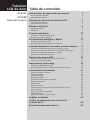 1
1
-
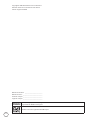 2
2
-
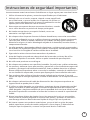 3
3
-
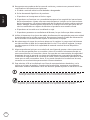 4
4
-
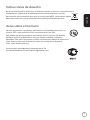 5
5
-
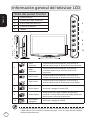 6
6
-
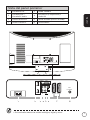 7
7
-
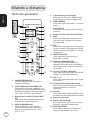 8
8
-
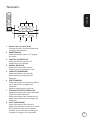 9
9
-
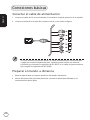 10
10
-
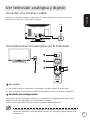 11
11
-
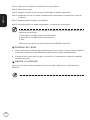 12
12
-
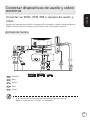 13
13
-
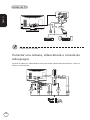 14
14
-
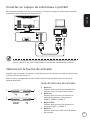 15
15
-
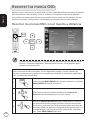 16
16
-
 17
17
-
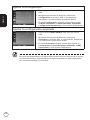 18
18
-
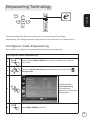 19
19
-
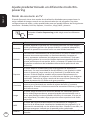 20
20
-
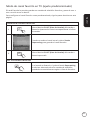 21
21
-
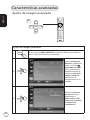 22
22
-
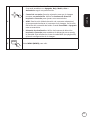 23
23
-
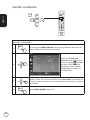 24
24
-
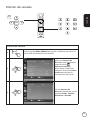 25
25
-
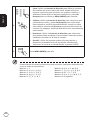 26
26
-
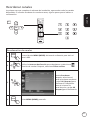 27
27
-
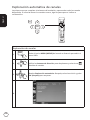 28
28
-
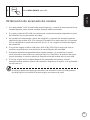 29
29
-
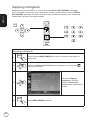 30
30
-
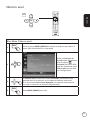 31
31
-
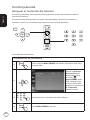 32
32
-
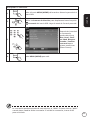 33
33
-
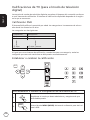 34
34
-
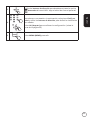 35
35
-
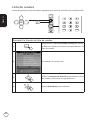 36
36
-
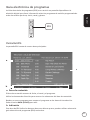 37
37
-
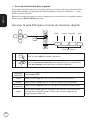 38
38
-
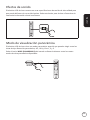 39
39
-
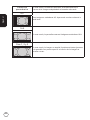 40
40
-
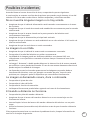 41
41
-
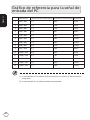 42
42
-
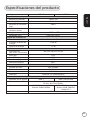 43
43
-
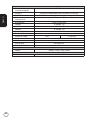 44
44
Acer AT3247 Manual de usuario
- Categoría
- Televisores LCD
- Tipo
- Manual de usuario
- Este manual también es adecuado para
Artículos relacionados
-
Acer AT2056 Manual de usuario
-
Acer AT2225 Manual de usuario
-
Acer AT1930 Manual de usuario
-
Acer AT1921 Manual de usuario
-
Acer AT2758ML Manual de usuario
-
Acer AT1926D Manual de usuario
-
Acer M190D Manual de usuario
-
Acer AT1919DF Manual de usuario
-
Acer AT1919MF Manual de usuario
-
Acer AT2326M Manual de usuario